Page 1
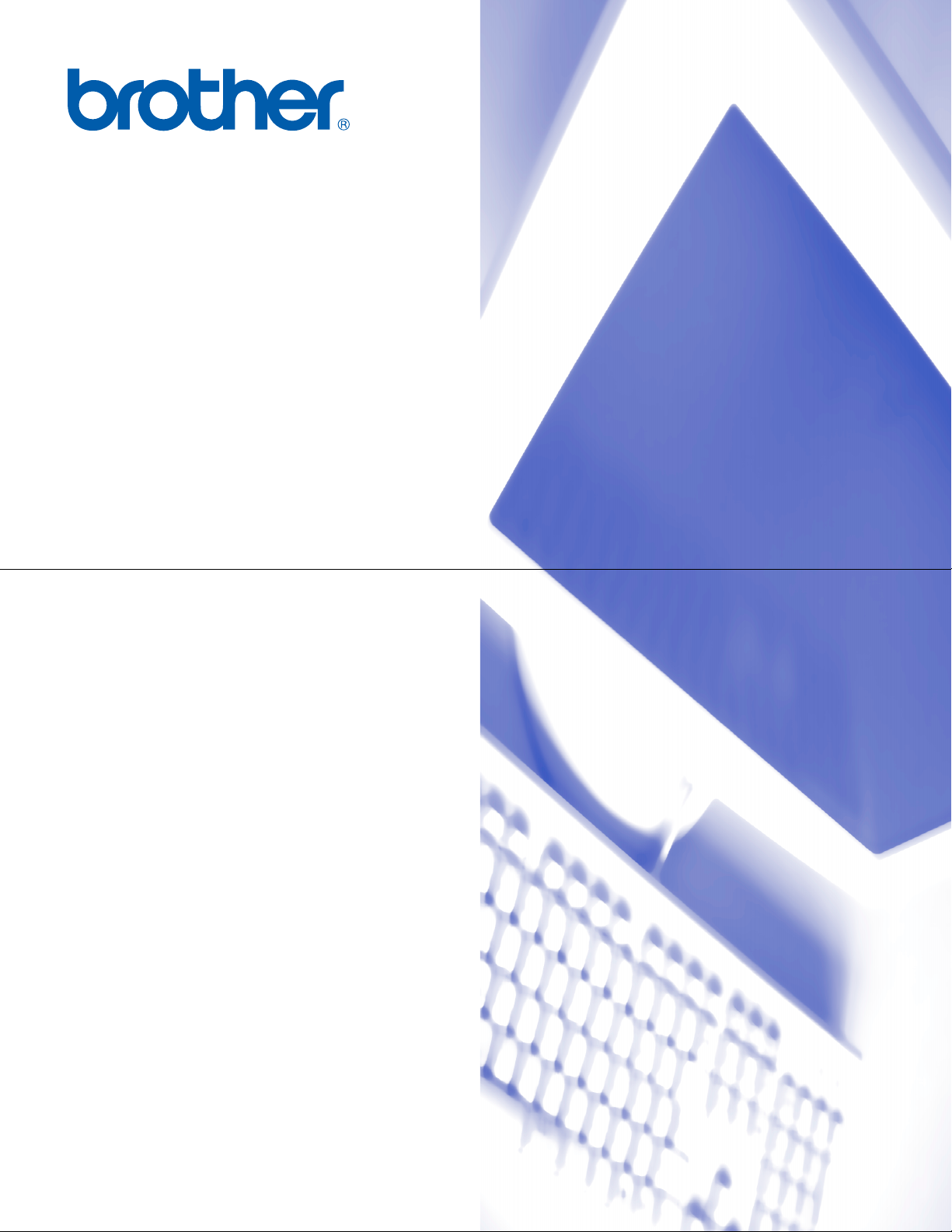
TULOSTIMEN/PC-FAXIN KÄYTTÖOPAS
FAX-2920
Page 2
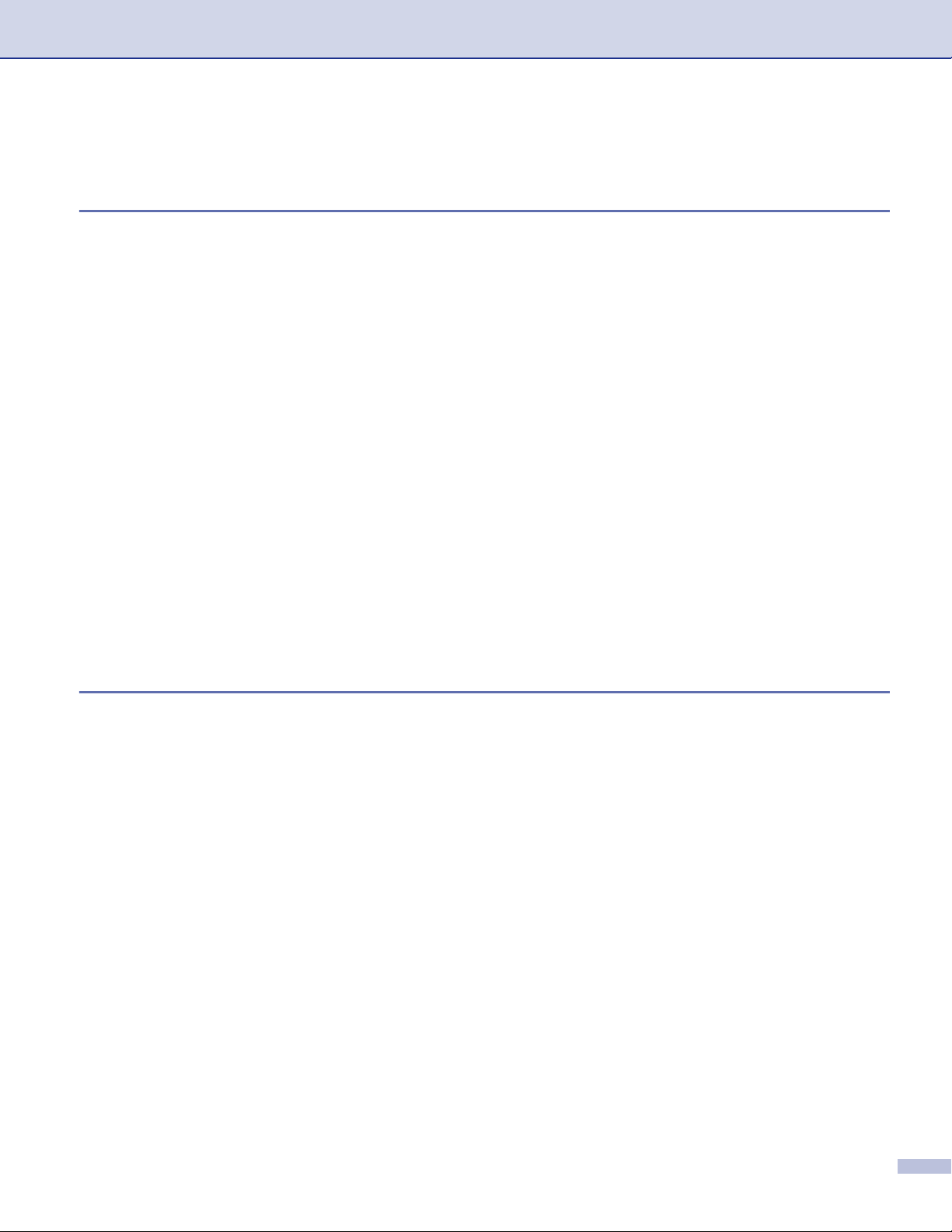
Sisällysluettelo
1
Laitteen käyttö tulostimena
Brother-tulostinohjaimen käyttö...............................................................................1-1
Asiakirjan tulostaminen............................................................................................1-1
Tulostus käsinsyöttöaukosta..............................................................................1-2
Manuaalinen kaksipuolinen tulostus...................................................................1-2
Tulostaminen ja faksin lähettäminen yhtä aikaa......................................................1-3
Tulostinohjaimen asetukset (Windows®) .................................................................1-3
Tulostinohjaimen asetusten tekeminen (Windows®) ...............................................1-4
Tulostinohjaimen ominaisuudet (Windows®) ...........................................................1-4
Perus (Basic-) välilehti........................................................................................1-4
Lisäasetus (Advance-) välilehti...........................................................................1-7
Tulostuslaatu......................................................................................................1-8
Kaksipuolinen.....................................................................................................1-9
Vesileima..........................................................................................................1-10
Sivun asetukset................................................................................................1-11
Laiteasetukset ..................................................................................................1-11
Tuki (Support-) välilehti ....................................................................................1-14
Status Monitor -seurantaohjelma (vain Windows®) ...............................................1-15
Seurantaohjelman käynnistäminen ..................................................................1-15
Laitteen tilan seuranta ja tarkistaminen............................................................1-15
2
Brother PC-FAX -ohjelman käyttö (Windows®)
PC-FAX-faksin lähetys ............................................................................................2-1
Käyttäjätietojen asettaminen ..............................................................................2-1
Lähetysasetukset ...............................................................................................2-2
Käyttöliittymä......................................................................................................2-3
Osoitekirja ..........................................................................................................2-4
Sähköisen kansilehden laatiminen.....................................................................2-5
Kansilehden tietojen syöttäminen.......................................................................2-5
Lyhytvalinta-asetukset.............................................................................................2-6
Brother-osoitekirja ..............................................................................................2-6
Nimen lisääminen osoitekirjaan..........................................................................2-7
Ryhmän asettaminen sarjalähetystä varten .......................................................2-7
Jäsentietojen muokkaaminen.............................................................................2-7
Jäsenen tai ryhmän poistaminen........................................................................2-8
Osoitekirjan vieminen.........................................................................................2-8
Osoitekirjan tuominen.........................................................................................2-9
PC-FAX-faksiviestin lähettäminen Faksityyli-käyttöliittymästä .........................2-10
PC-FAX-faksiviestin lähettäminen yksinkertaisen tyylin käyttöliittymästä ........2-11
i
Page 3
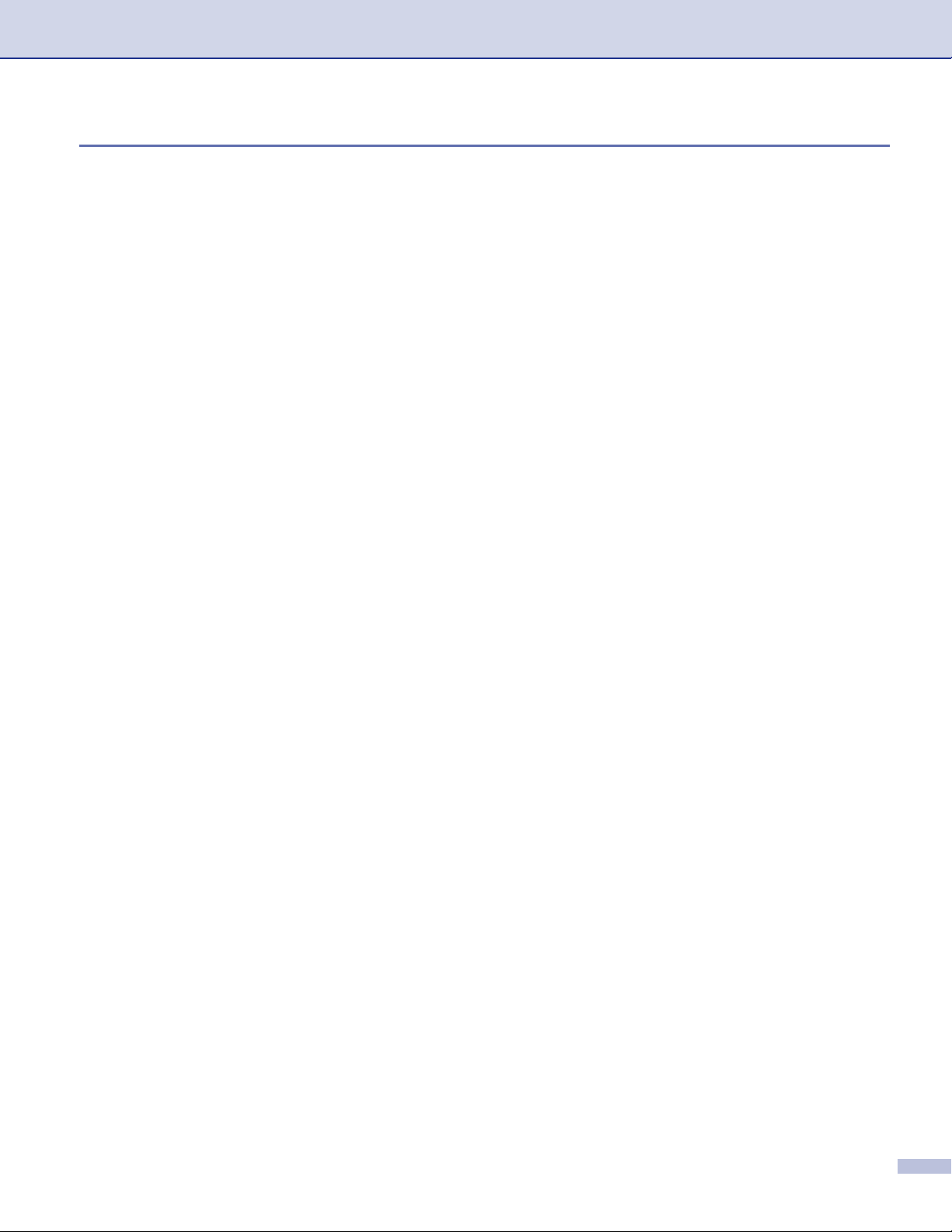
3
Laitteen käyttö Macintosh®-tietokoneen kanssa
Asetukset (USB-liittymällä varustettu Apple® Macintosh®)......................................3-1
Brother-tulostinohjaimen käyttö Apple® Macintosh® -tietokoneen kanssa
(Mac OS® X) .........................................................................................................3-2
Sivun asetusten valitseminen.............................................................................3-2
Erikoisasetukset .................................................................................................3-3
Brother-tulostinohjaimen käyttö Apple® Macintosh® -tietokoneen kanssa
(Mac OS® 9.1 - 9.2)...............................................................................................3-4
Faksin lähettäminen Macintosh®-sovelluksesta .....................................................3-5
Mac OS® X -käyttäjät..........................................................................................3-5
vCard-kortin vetäminen Mac OS® X Address Book -sovelluksesta....................3-7
Mac OS® 9.1 - 9.2:n käyttäjät.............................................................................3-8
ii
Page 4
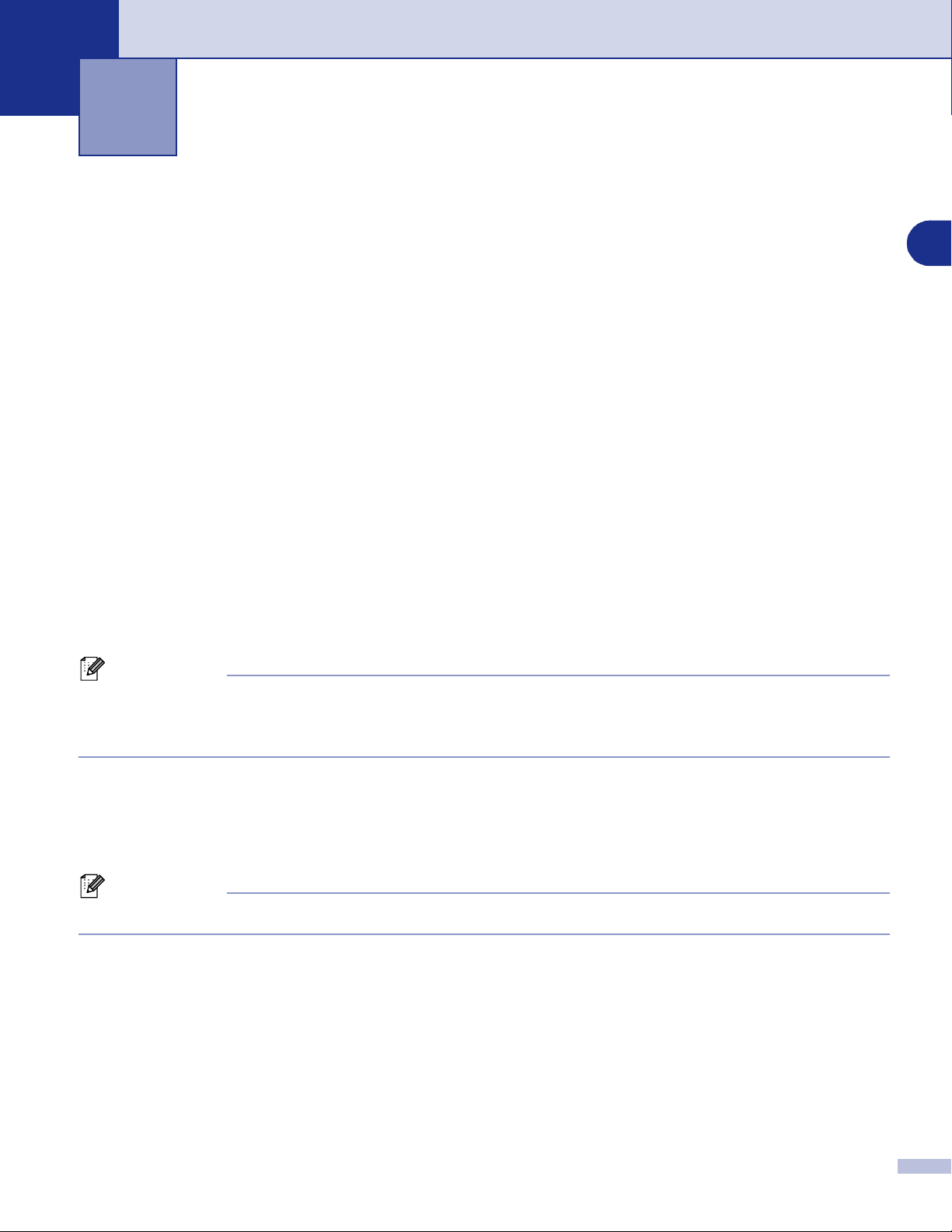
Laitteen käyttö tulostimena
1
Brother-tulostinohjaimen käyttö
Tulostinohjain on ohjelma, joka kääntää tietokoneen käyttämän kielen tietyn tulostimen käyttämälle kielelle
käyttäen tulostinkieltä tai sivunkuvauskieltä.
Windows® Tulostus
Tällä Brother-laitteella on erityinen tulostinohjain käyttöjärjestelmille Microsoft® Windows® 98/98SE/Me/2000
Professional ja XP. Ohjain tukee Brotherin ainutlaatuista pakkaustapaa, joka nopeuttaa tulostusta Windows
-sovelluksissa ja mahdollistaa eri tulostusasetusten, kuten taloudellisen tulostuksen ja oman paperikoon
käytön.
®
Asiakirjan tulostaminen
Kun laite vastaanottaa tietoa tietokoneeltasi, se aloittaa tulostuksen lataamalla paperia paperilokerosta.
Paperilokerossa voi käyttää useita erityyppisiä papereita ja kirjekuoria. (Katso Käyttöoppaasta tiedot
paperilokerosta ja suositellusta paperista.)
Valitse tulostuskomento sovelluksestasi.
1
Jos tietokoneellesi on asennettu muita tulostusohjaimia, valitse
tulostusohjaimeksi ohjelmistosovelluksen Tulosta- tai Tulostusasetukset -valikosta. Aloita tulostus
napsauttamalla OK.
Huomautus
Macintosh®-käyttäjät: katso Brother-tulostinohjaimen käyttö Apple® Macintosh® -tietokoneen kanssa (Mac
®
OS
X) sivulla 3-2 tai Brother-tulostinohjaimen käyttö Apple® Macintosh® -tietokoneen kanssa (Mac OS® 9.1
- 9.2) sivulla 3-4.
Brother FAX-2920 USB Printer
1
Tietokone lähettää tietoa laitteeseen.
2
Nestekidenäytössä näkyy:
Kun kaikki tieto on tulostettu, päivämäärä ja kellonaika palaavat laitteen näyttöön.
3
Huomautus
Voit valita paperin koon ja suunnan sovellusohjelmastasi.
Jos sovellusohjelma ei tue käyttämääsi paperikokoa, valitse seuraava suurempi paperikoko.
Säädä sitten tulostusaluetta muuttamalla oikean- ja vasemmanpuoleisia marginaaleja sovellusohjelmassa.
PC-vastaanotto.
1 - 1
Page 5
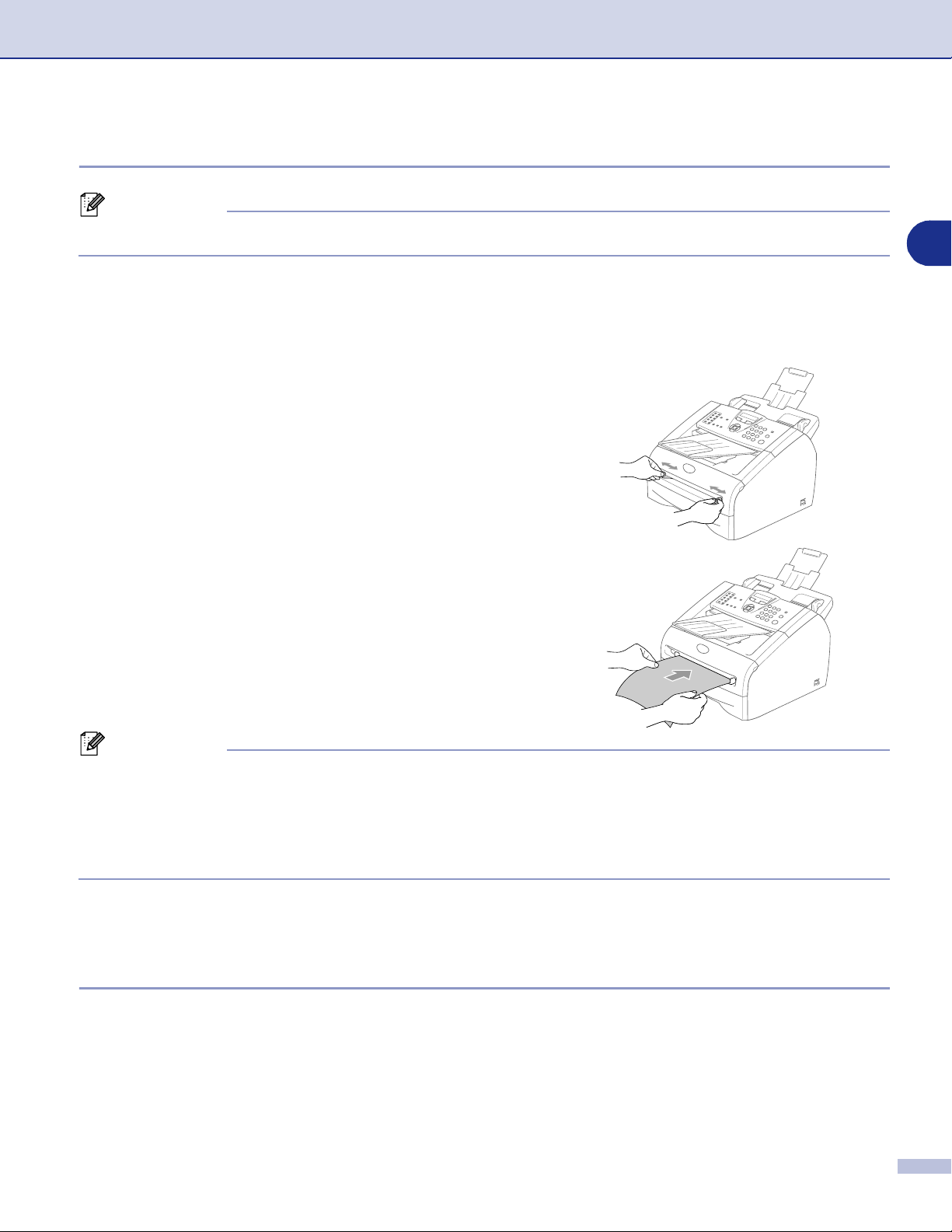
Laitteen käyttö tulostimena
Tulostus käsinsyöttöaukosta
Huomautus
Laitteen käsinsyöttötila kytkeytyy automaattisesti päälle, kun käsinsyöttöaukkoon laitetaan paperia.
1
Määrittele
1
Source) ja muut asetukset tulostusohjaimesta.
Valitse
Säädä paperiohjaimet paperin koon mukaan.
2
Laita paperi kumpaakin kättä käyttäen käsinsyöttöaukkoon,
3
kunnes paperin etureuna koskettaa paperinsyöttötelaa. Pidä
paperia paikoillaan, kunnes tulostin syöttää sitä automaattisesti
hieman eteenpäin. Nyt voit irrottaa otteesi siitä.
Lähetä tulostustiedot laitteeseen.
4
Paperin koko
Paperin lähteeksi
(Paper Size),
käsinsyöttö (
Tulostusmateriaali
Manual
).
(Media Type),
Paperin lähde
✔
✔
(Paper
Huomautus
Syötä paperi käsinsyöttöaukkoon tulostuspuoli ylöspäin.
■
Varmista, että paperi on suorassa ja oikeassa asennossa käsinsyöttöaukossa. Jos näin ei ole, paperia ei
■
ehkä syötetä oikein, jolloin seurauksena on vino tulostusjälki tai paperitukos.
Älä laita käsinsyöttöaukkoon enempää kuin yksi paperiarkki kerralla, koska seurauksena voisi olla
■
paperitukos.
Kun tulostettu sivu tulee ulos laitteesta, laita lokeroon seuraava arkki vaiheessa 3 kuvatulla tavalla. Toimi
5
samoin jokaisen tulostettavan sivun kohdalla.
Manuaalinen kaksipuolinen tulostus
Laite tulostaa ensin asiakirjan kaikki parilliset sivut paperin yhdelle puolelle.
Tämän jälkeen Windows
Ennen arkkien laittamista takaisin lokeroon suorista ne hyvin. Muuten seurauksena voi olla paperitukos.
Hyvin ohuen tai paksun paperin käyttöä ei suositella.
®
-ohjain neuvoo (ponnahdusviestissä) asettamaan paperin lokeroon toisin päin.
1 - 2
Page 6
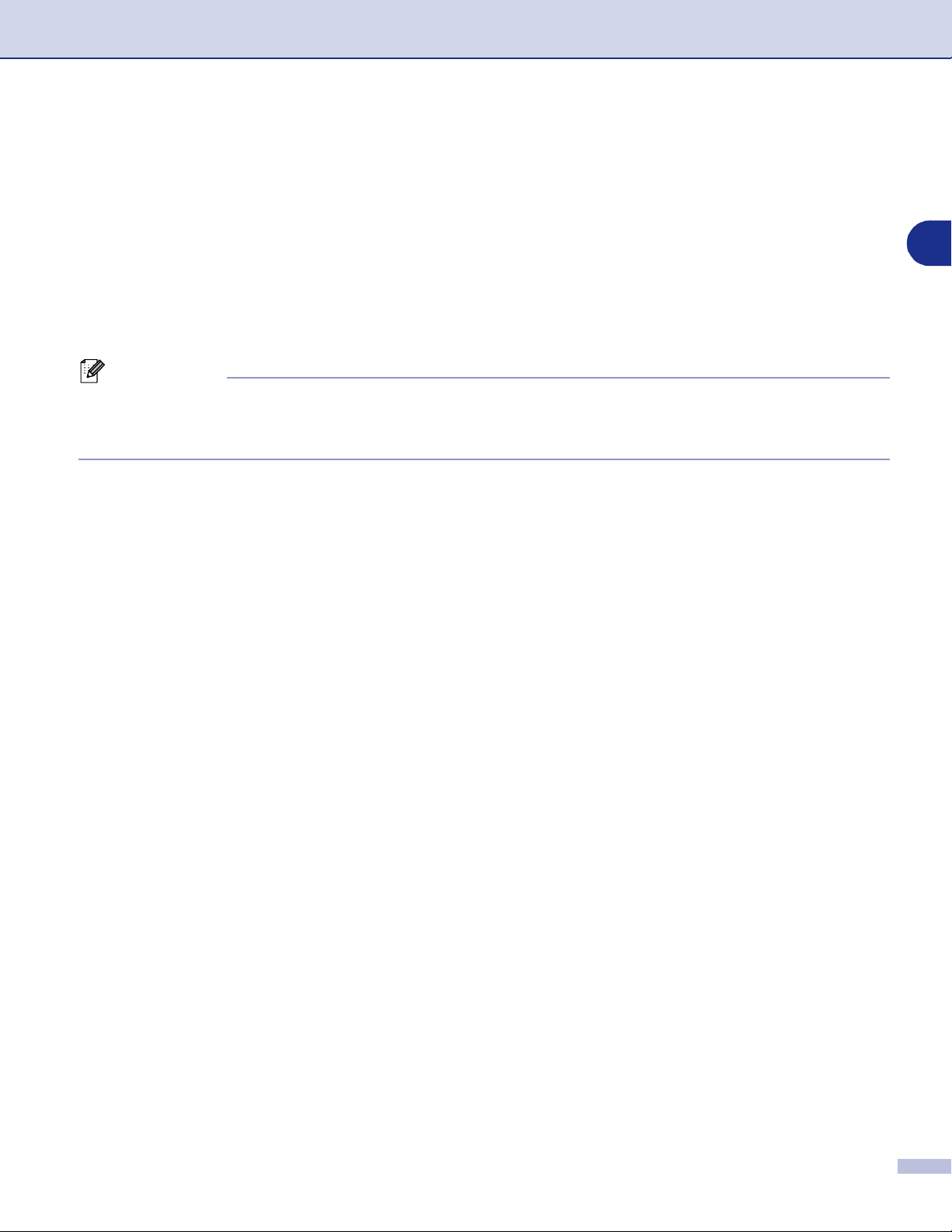
Laitteen käyttö tulostimena
Tulostaminen ja faksin lähettäminen yhtä aikaa
Laitteesi voi tulostaa tietokoneelta samalla kun se lähettää tai vastaanottaa faksia muistiin. Tulostaminen ei
keskeytä faksin lähetystä.
Mutta kun laite kopioi tai vastaanottaa faksia paperille, tulostus tietokoneesta keskeytyy ja jatkuu, kun
kopiointi tai faksin vastaanotto on päättynyt.
Tulostinohjaimen asetukset (Windows®)
Huomautus
Macintosh®-käyttäjät: katso Brother-tulostinohjaimen käyttö Apple® Macintosh® -tietokoneen kanssa (Mac
®
OS
X) sivulla 3-2 tai Brother-tulostinohjaimen käyttö Apple® Macintosh® -tietokoneen kanssa (Mac OS® 9.1
- 9.2) sivulla 3-4.
Tietokoneelta tulostettaessa seuraavat tulostinasetukset voi muuttaa:
■
Paperin koko
■
Monta sivua
■
Suunta
■
Kopiot
■
Tulostusmateriaali
■
Paperilähde
■
Erottelutarkkuus
■
Värinsäästötila
■
Manuaalinen kaksipuolinen tulostus
■
Vesileima
■
Skaalaus
■
Päivämäärän ja kellonajan tulostus
■
Tulostimen pika-asetukset
■
Tilan valvonta
1
1 - 3
Page 7
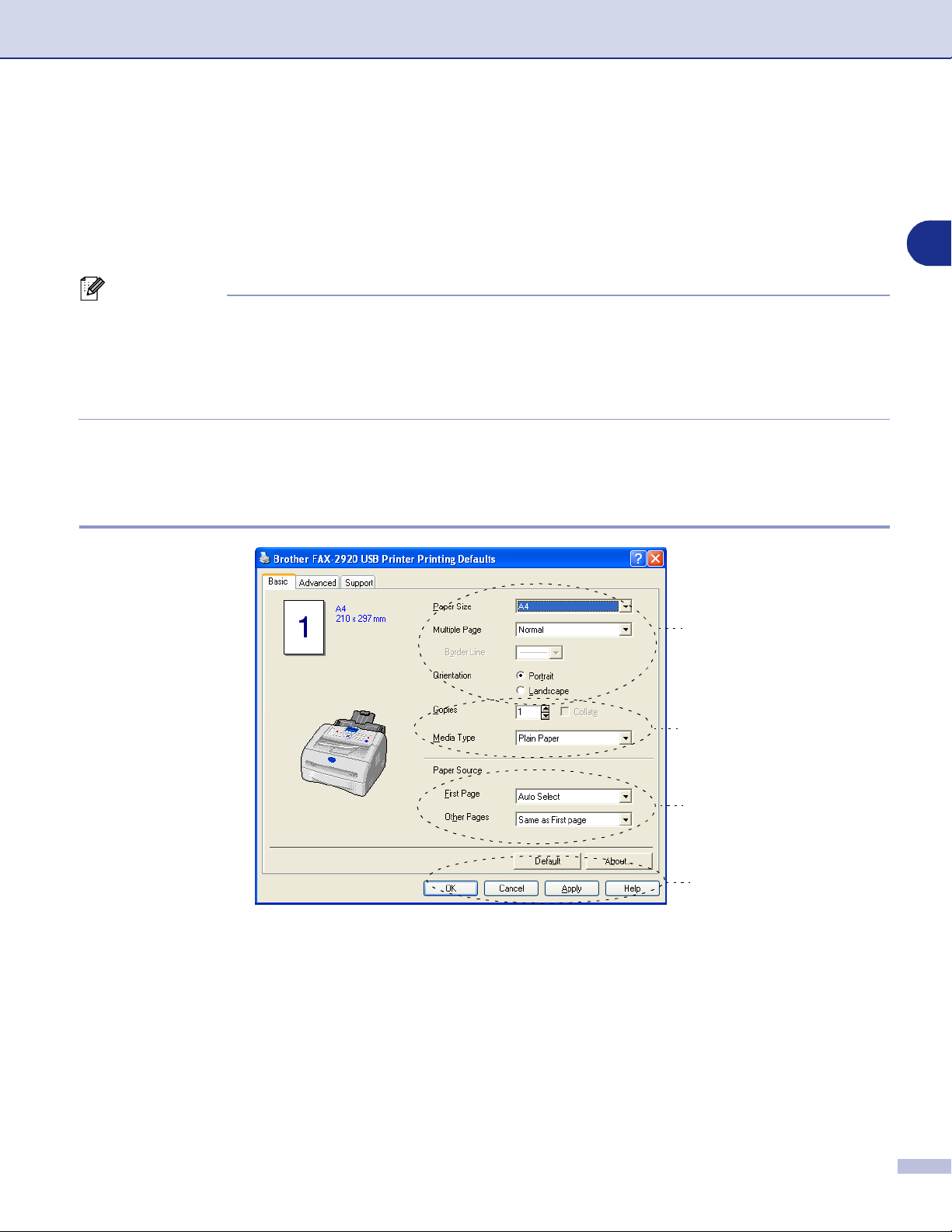
Laitteen käyttö tulostimena
Tulostinohjaimen asetusten tekeminen (Windows®)
Valitse sovellusohjelman
1
Valitse
2
valintaikkuna tulee näyttöön.
Huomautus
Tulostinohjaimen käyttäminen riippuu käyttöjärjestelmästä ja
■
sovellusohjelmista.
Tässä luvussa esitetyt näytön kuvat on otettu Windows® XP
■
-käyttöjärjestelmästä. Oman tietokoneesi näytöt saattavat poiketa näistä tietokoneen Windows
-käyttöjärjestelmäversion mukaan.
Brother FAX-2920 USB Printer
Tiedosto
-valikosta
ja napsauta
Tulosta
.
Ominaisuudet
tai
Määritykset
. Tulostuksen
Tulostinohjaimen ominaisuudet (Windows®)
Perus (Basic-) välilehti
1
1
®
Valitse asetukset
1
käytössä)) ja
Valitse asetukset kopiomäärä (
2
Valitse asetus
3
sivut)).
Ota valitsemasi asetukset käyttöön napsauttamalla OK.
4
Jos haluat palauttaa oletusasetukset, napsauta ensin
-painiketta.
OK
Paper Size
Orientation
Paper Source
(Paperikoko),
(Suunta).
Copies
(Paperilähde) (
Multiple Page
(Kopiot)) ja
Media Type
First Page
Default
2
3
4
(Monta sivua),
(Tulostusmateriaali).
(Ensimmäinen sivu) ja
(Oletusasetukset) -painiketta ja sitten
Border Line
Other Pages
(Reunaviiva (jos
(Muut
1 - 4
Page 8
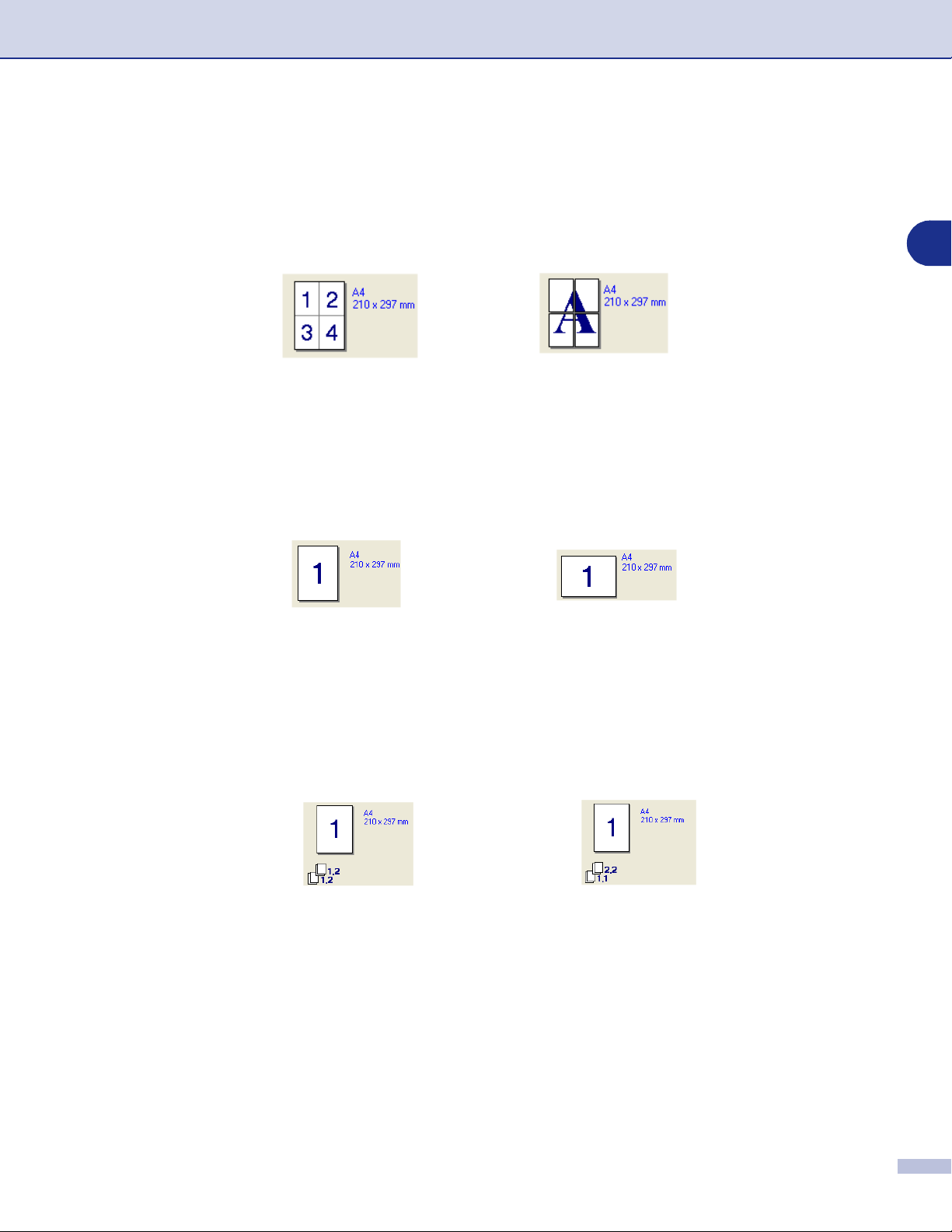
Laitteen käyttö tulostimena
Paperikoko
Valitse
Paper Size
- pudotusvalikosta käyttämäsi paperikoko.
Monta sivua
Multiple Page -asetuksella voit pienentää sivua niin, että samalle arkille tulostuu monta sivua, tai suurentaa
kokoa ja tulostaa sivun monelle arkille.
Esim. 4 in 1
Esim. 1 in 2 × 2 sivua
Reunaviiva
Border Line-asetuksella voit reunustaa jokaisen sivun viivalla (solid border), katkoviivalla (dashed border) tai
jättää viivan pois (none), kun tulostat useita sivuja yhdelle arkille Multiple Page -asetuksella.
Suunta
Orientation-asetuksella valitaan asiakirjan tulostussuunta (
Pysty
Portrait
(Pysty) tai
Vaaka
Landscape
(Vaaka)).
Kopiot
Copies-asetuksella valitaan tulostettavien kopioiden määrä.
1
Tulostus järjestyksessä
Kun
Collate
asiakirjan uudelleen valitun kopiomäärän mukaan. Jos
yhdestä sivusta tulostetaan ennen seuraavan sivun tulostamista.
-ruutu on valittu, laite tulostaa asiakirjan kaikki sivut järjestyksessä ja tulostaa sitten koko
Collate
Collate-ruutu valittu
-ruutua ei valita, kaikki kopiot asiakirjan
Collate-ruutua ei valittu
1 - 5
Page 9
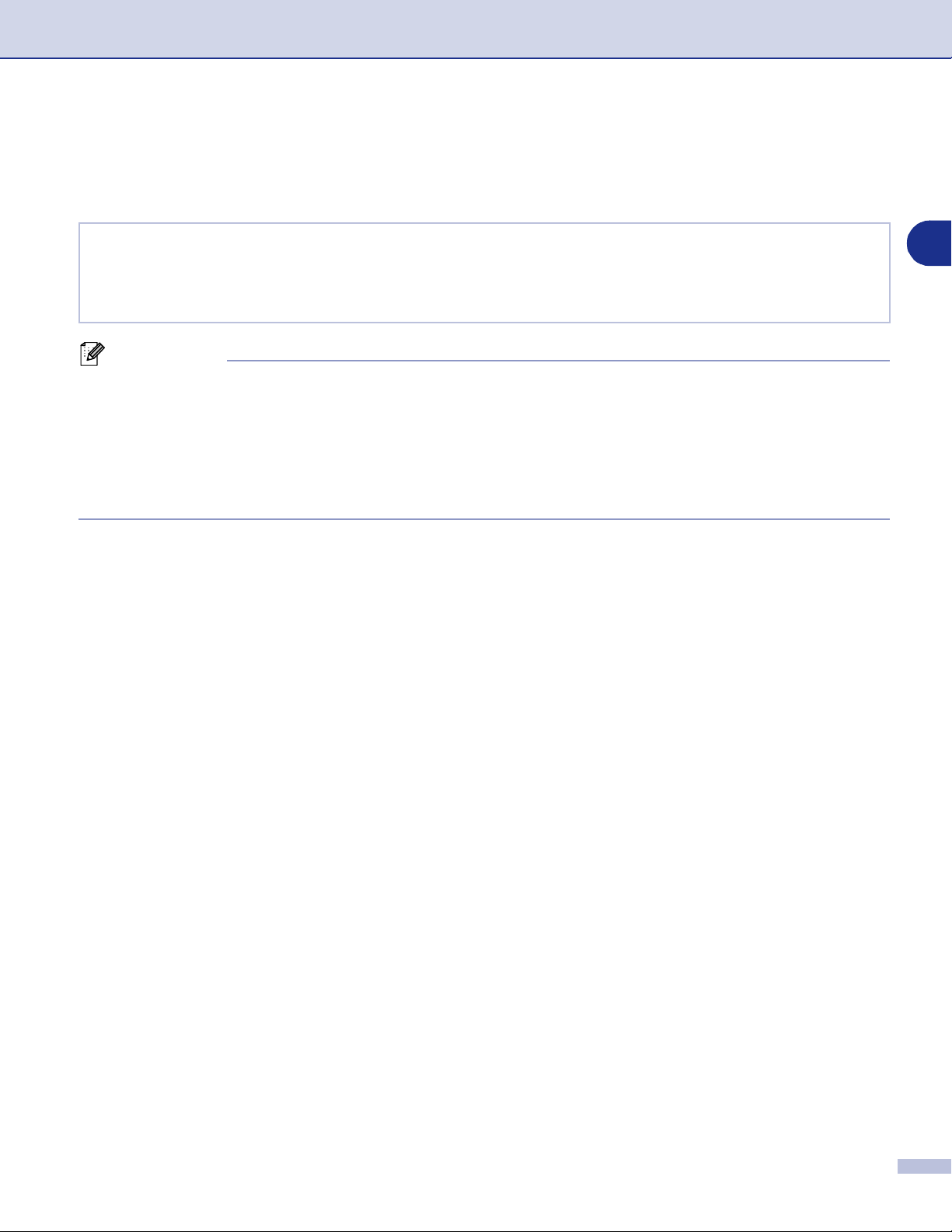
Laitteen käyttö tulostimena
Tulostusmateriaali
Laitteessa voidaan käyttää seuraavia tulostusmateriaaleja. Varmista paras mahdollinen tulostuslaatu
valitsemalla se materiaali, jota haluat käyttää
Media Type
-alasvetovalikosta.
Plain Paper
(Tavallinen paperi)
Transparencies
(Piirtoheitinkalvot)
Huomautus
Kun käytät tavallista paperia (70-95 g/m2), valitse
■
paperia, valitse
piirtoheitinkalvoja, valitse
piirtoheitinkalvoja, valitse
Jos käytät kirjekuoria, valitse
■
paperityyppinä on
kirjekuori rypistyy, kun paperityyppinä on
Thin Paper
(Ohut paperi)
Envelopes
(Kirjekuoret)
Thick Paper
Transparencies
Transparencies
Envelopes
Thick Paper
(Paksu paperi)
Env. Thick
(Paksu kirjekuori)
Plain Paper
tai
Thicker Paper
Envelopes
(Kirjekuoret), valitse paksu kirjekuori eli
. Jos käytät hienopaperia, valitse
. Jos käytät hienopaperia, valitse
.
(Kirjekuoret). Jos väriaine ei tartu kirjekuoreen kunnolla, kun
Envelopes
(Kirjekuoret), valitse
Thicker Paper
(Paksumpi paperi)
Env. Thin
(Ohut Kirjekuori)
. Jos käytät painavaapaperia tai karkeaa
Bond Paper
Env. Thick
Env. Thin
Bond Paper
(Hienopaperi)
Recycled Paper
(Kierrätys paperi)
Bond Paper
(Paksu kirjekuori). Jos
(Ohut kirjekuori).
Paperilähde
Voit valita
erilliset lokerot ensimmäisen sivun tulostamista ja sitä seuraavien sivujen tulostamista varten.
Auto Select
(Automaattinen valinta),
Tray 1
(Lokero 1) tai
Manual
(Manuaalinen) ja määritellä
1
. Jos käytät
. Jos käytät
1 - 6
Page 10
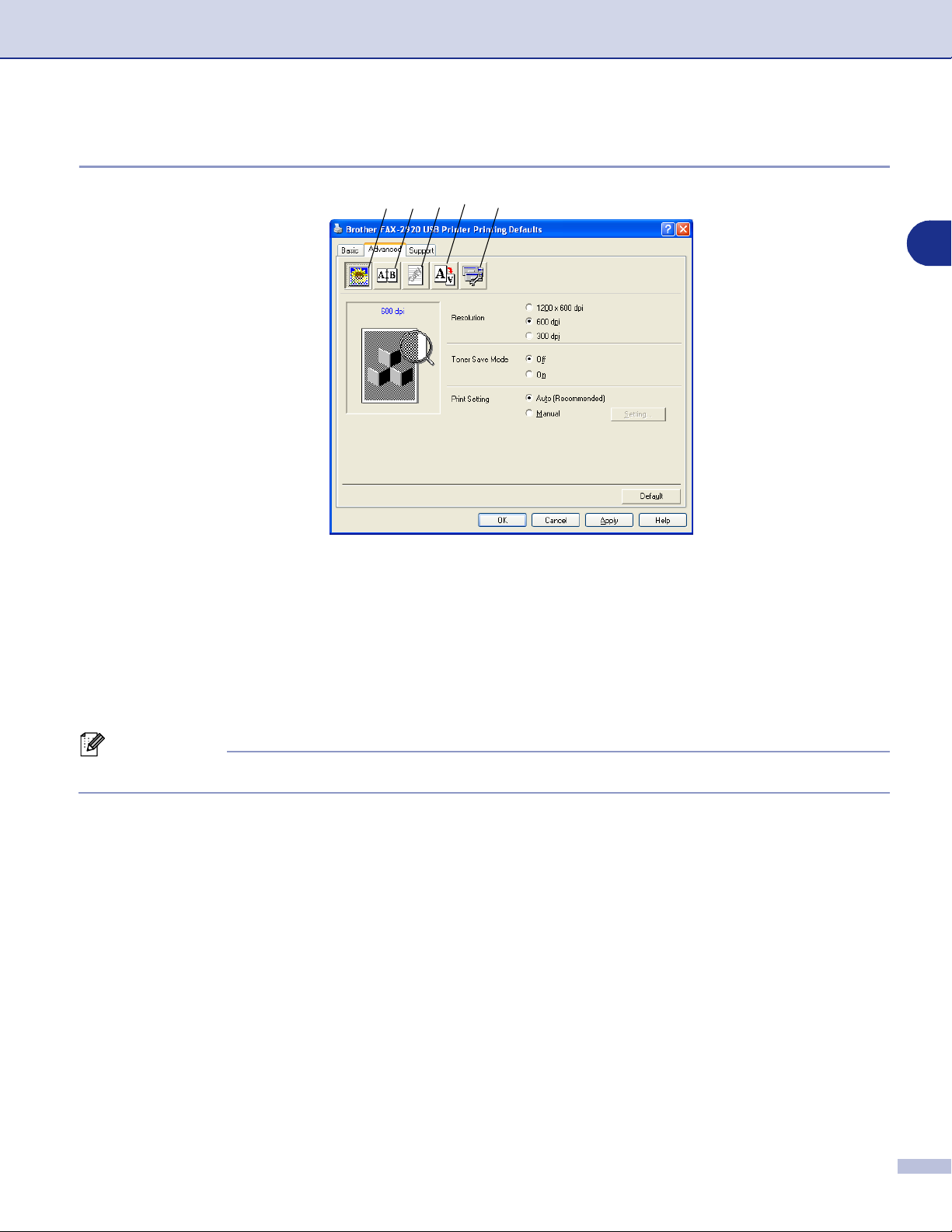
Laitteen käyttö tulostimena
Lisäasetus (Advance-) välilehti
1 2 3 4 5
1
Muuta välilehden asetuksia valitsemalla jokin seuraavista kuvakkeista:
1
Tulostuslaatu (Print Quality)
2
Kaksipuolinen (Duplex)
3
Vesileima (Watermark)
4
Sivun asetukset (Page Settings)
5
Laiteasetukset (Device Options)
Huomautus
Palaa oletusasetuksiin napsauttamalla
Default
(Oletusasetukset) -painiketta.
1 - 7
Page 11
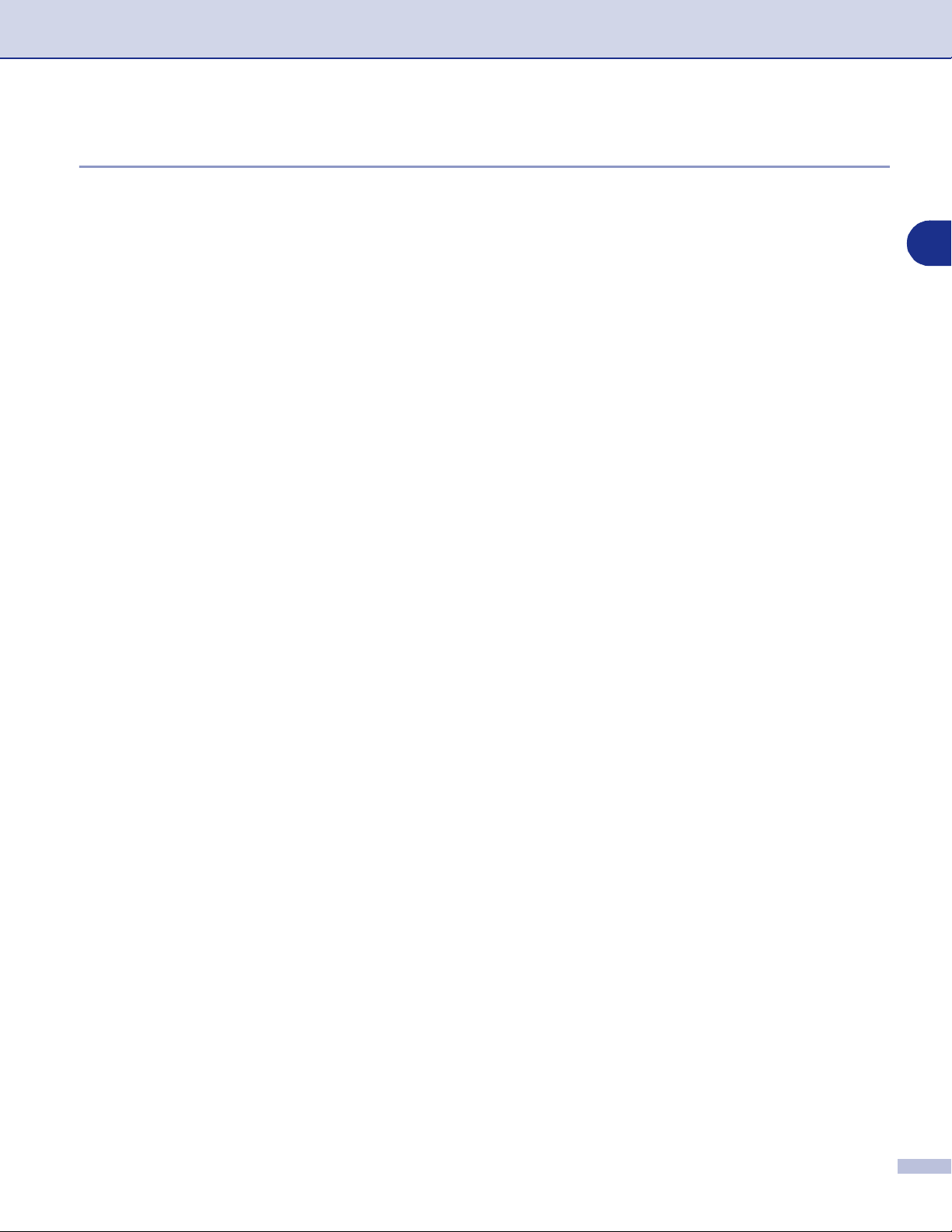
Laitteen käyttö tulostimena
Tulostuslaatu
Erottelutarkkuus
Voit säätää erottelutarkkuuden Resolution-valikosta seuraavasti:
1200 x 600 dpi
■
600 dpi
■
300 dpi
■
Väriaineen säästötila
1
Voit säästää kustannuksia valitsemalla väriaineen säästötila
Toner Save Mode
, joka alentaa
tulostustiheyttä.
Tulostusasetus
Voit muuttaa tulostusasetukset manuaalisesti.
■
Auto
Kun asetukseksi valitaan
Auto (Recommended)
sopivimmilla tulostusasetuksilla.
■
Manuaalinen
Voit muuttaa asetuksia manuaalisesti valitsemalla
-painiketta.
Windows
muut asetukset. Windows
®
98/98SE/Me:n käyttäjät voivat säätää:
®
2000/XP:n käyttäjät voivat säätää:
Printer Halftone), Käytä järjestelmän puolisävyä (Use System Halftone), Parannaharmaatulostusta
(Improve gray printing)
.
, tulostin tulostaa tulostustyön automaattisesti
Manual
ja napsauttamalla
Setting...
(Asetukset)
Kirkkauden (Brightness), Kontrastin (Contrast)
Käytä tulostimen puolisävyä (Use
ja
1 - 8
Page 12
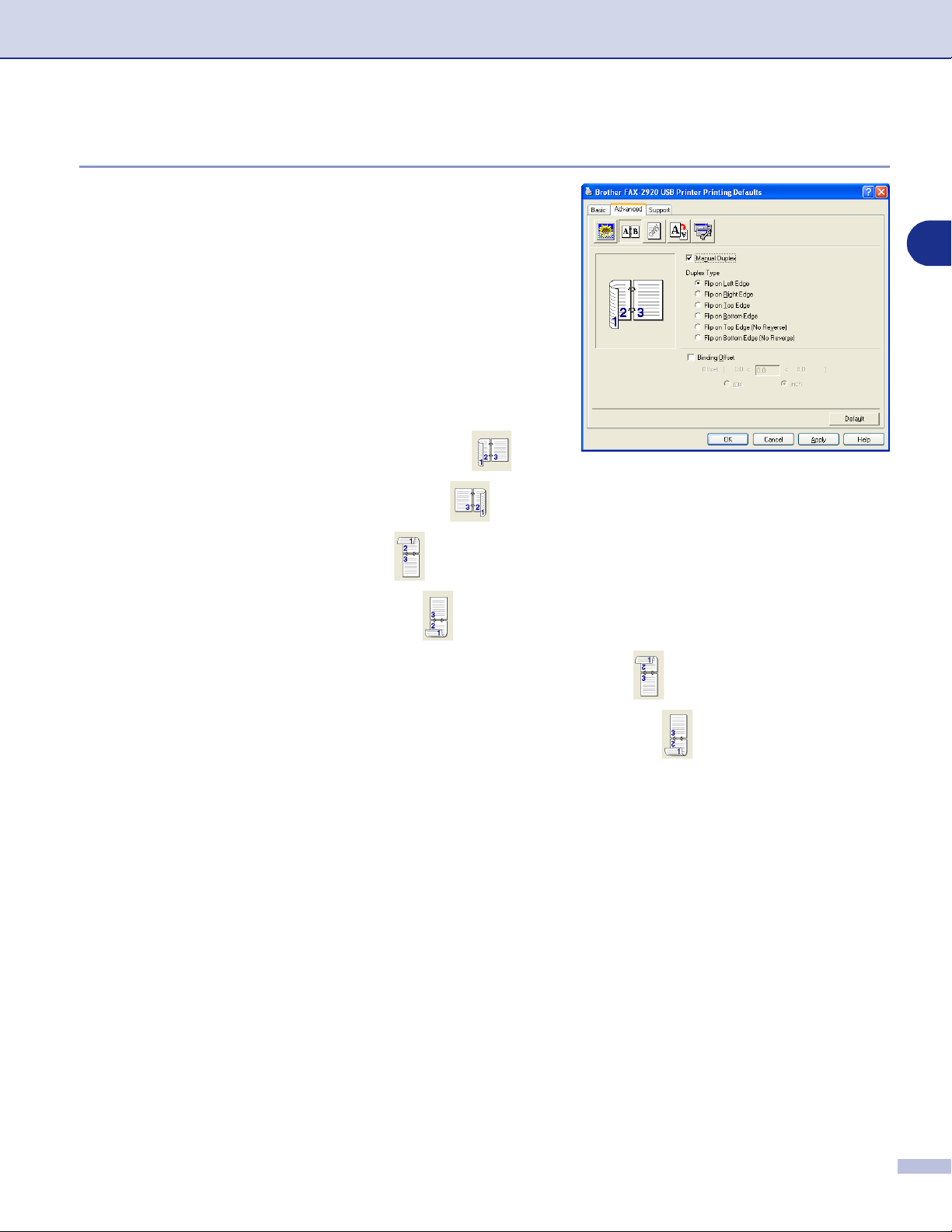
Laitteen käyttö tulostimena
Kaksipuolinen
Tulostinohjain tukee manuaalista kaksipuolista tulostusta.
Manuaalinen kaksipuolinen tulostus
Valitse
tulostus). Tässä tilassa laite tulostaa ensin kaikki parilliset
sivut. Tämän jälkeen tulostinohjain pysähtyy ja näkyviin
tulevat ohjeet paperin asettamiseksi uudelleen lokeroon. Kun
napsautat OK, parittomat sivut tulostetaan.
Kaksipuolisen tulostuksen tyyppi (Duplex Type)
Jokaista paperin suuntaa kohti on käytettävissä kuusi
kaksipuolisen tulostuksen suuntaa.
Käännä vasemmalle reunalle (Flip on Left Edge)
Käännä oikealle reunalle (Flip on Right Edge)
Manual Duplex
(Manuaalinen kaksipuolinen
1
Käännä yläreunalle (Flip on Top Edge)
Käännä alareunalle (Flip on Bottom Edge)
Käännä yläreunalle, (ei käänteinen) (Flip on Top Edge (No Reverse))
Käännä alareunalle, (ei käänteinen) (Flip on Bottom Edge (No Reverse))
Sidonta offset (Binding Offset)
Valitsemalla vaihtoehdon Binding Offset voit määrittää sidontapuolen offset-arvon tuumissa tai millimetreissä
(0 – 8 tuumaa) [0 – 203,2 mm].
1 - 9
Page 13

Laitteen käyttö tulostimena
Vesileima
Voit liittää asiakirjaasi logon tai tekstiä vesileimana
(Watermark). Käytä bittikartta- tai tekstitiedostoa
lähdetiedostona tai valitse jokin valmiista vesileimoista.
Valitse
haluamasi vesileima.
Use Watermark
Läpinäkyvä
(Käytä vesileimaa) ja valitse sitten
1
Valitse
asiakirjan taustaksi. Jos tätä vaihtoehtoa ei valita, vesileima
tulostuu asiakirjan päälle.
Transparent
, jos haluat vesileiman tulostuvan
Ääriviiva (vain Windows® 2000/XP)
Valitse
ääriviivan.
In Outline Text
, jos haluat tulostaa vain vesileiman
Tulosta vesileima
Print Watermark
■
Kaikille sivuille (On all pages)
■
Vain ensimmäiselle sivulle (On first page only)
■
Alkaen toiselta sivulta (From second page)
■
Mukautettu (Custom)
-asetuksessa on seuraavat tulostusvaihtoehdot:
Vesileiman asetukset
Voit muuttaa vesileiman kokoa ja paikkaa valitsemalla
vesileiman ja napsauttamalla
haluat lisätä uuden vesileiman, napsauta ensin
-painiketta ja valitse sitten
tyyli) -kohdasta
Text
Watermark Style
(Teksti) tai
(Muokkaa) -painiketta. Jos
Edit
New
(Vesileiman
Bitmap
(Bittikartta).
(Uusi)
■
Otsikko
Voit
(Luottamuksellinen),
tai kirjoittaa kenttään haluamasi otsikon.
■
Vesileiman teksti
Syötä vesileiman teksti Watermark Text osion
Text-
(Koko),
■
Vesileiman bittikartta
Syötä bittikarttakuvan tiedoston nimi ja sijainti
selaa
■
Sijainti
Käytä
-valikosta valita vakio-otsikon
Title
COPY
kenttään ja määrittele sitten
Darkness
Browse
Position
(Tummuus) ja
(Selaa) -komennolla tiedoston sijaintia. Voit myös määrittää kuvan skaalauskoon.
-asetusta, jos haluat määrittää vesileiman paikan sivulla.
(Kopio) tai
Font
Style
CONFIDENTIAL
DRAFT
(Fontti),
(Tyyli).
(Luonnos)
Size
Watermark Bitmap-osion File
(Tiedosto) -kenttään tai
1 - 10
Page 14

Laitteen käyttö tulostimena
Sivun asetukset
Skaalaus
Voit
Page Setting
tulostuskokoa
Ota asetus pois käytöstä
■
asiakirjan samanlaisena kuin tietokoneen näytöllä.
Valitse
■
asiakirja on epätavallisen muotoinen tai jos käytössä on
vain tavallisen kokoista paperia.
Valitse
■
Voit käyttää myös toimintoja
Reverse Print
Fit to Paper Size
Free
-välilehdellä muuttaa asiakirjan
Scaling
(Vapaa), jos haluat muuttaa kokoa.
(Käänteinen tulostus) sivun asetusta varten.
-asetuksella.
(Pois), jos haluat tulostaa
Off
(Sovita paperin kokoon), jos
Mirror Print
(Peilikuva) tai
Laiteasetukset
Advanced
Function
■
Tulostimen pika-asetukset (Quick Print Setup)
■
Tilan valvonta (Status Monitor)
■
Järjestelmävalvoja (Administrator)
(vain Windows
■
Sivun suojaus (Page Protection)
■
Päivämäärän ja kellonajan tulostus (Print Date & Time)
■
Tiheyden säätö (Density adjustment)
-välilehdestä voit asettaa seuraavat
(Tulostimen toiminto) -tilat:
®
98/98SE/Me:n käyttäjät)
Printer
1
Huomautus
Printer Function
laitteen mukaan.
(Tulostimen toiminto) -luettelo voi vaihdella
Tulostimen pika-asetukset
Quick Print Setup
oikeat asetukset nopeasti. Napsauttamalla hiirellä
tehtäväpalkin kuvaketta nähdääksesi vallitsevat
asetukset. Toiminto voidaan kytkeä päälle On tai pois päältä
Off Laiteasetus
-asetuksella voit valita tulostinohjaimen
-ikkunassa.
1 - 11
Page 15

Laitteen käyttö tulostimena
Tilan valvonta
Status Monitor
tulostuksen aikana. Ohjelma on oletusarvoisesti pois päältä. Jos haluat ottaa Status Monitor
-seurantaohjelman käyttöön, siirry
Tilan valvonta
- seurantaohjelma tarkkailee laitteen tilaa (laitteessa mahdollisesti ilmeneviä virheitä)
(Seurantaohjelma).
Advanced
-välilehdelle, valitse
Device options
(Laiteasetukset) ja sitten
Järjestelmävalvoja (vain Windows® 98/98SE/Me:n käyttäjät)
Kopiointi-, skaalaus- ja vesileimatoiminnot voidaan lukita ja
suojata tunnussanalla valitsemalla
Huomautus
Paina tunnussana mieleesi tai säilytä sitä turvallisessa paikassa tulevaa käyttöä varten. Jos unohdat
tunnussanan, näitä toimintoja ei voida käyttää.
Administrator
.
1
Sivun suojaus
Page Protection
Valinnat ovat
Sivunsuojaustoiminnon avulla laite luo tulostettavasta koko sivusta kuvan muistiin, ennen kuin se siirtää
paperin koneen läpi. Jos kuva on hyvin monimutkainen ja laite käsittelee sitä pitkään ennen tulostamista,
käytä tätä toimintoa.
on asetus, joka varaa lisämuistia koko sivun kuvien luomista varten.
AUTO, OFF
(Pois) ja
Printer Default
(Tulostimen oletus).
1 - 12
Page 16

Laitteen käyttö tulostimena
Päivämäärän ja kellonajan tulostus
Kun
Print Date & Time
automaattisesti päiväyksen ja kellonajan asiakirjaan
tietokoneen järjestelmäkellosta.
Napsauttamalla
seuraavia asetuksia:
Position
(Päivämäärän) ja
(Läpikuultava). Kun
asettaa
taustan tummuuden muuttamalla kohdan
(Tummuus) prosenttilukua.
(Sijainti) ja
Date
Setting
(Päivämäärä) ja
-toiminto on käytössä, laite tulostaa
(Asetukset) -painiketta voit muuttaa
(Päivämäärä),
Date
(Fontti). Kun haluat
Font
(Kellonajan) taustalle, valitse
Time
Opaque
(Läpikuultava) on valittu, voit
(Kellonaika) -kenttien
Time
Time
Date
Darkness
(Aika) sekä
Opaque
1
Huomautus
Päivämäärä (
tulostettava todellinen päivämäärä ja kellonaika otetaan automaattisesti tietokoneen järjestelmästä.
) ja kellonaika (
Date
) näkyvät tulostettavassa muodossa valintaruudussa. Asiakirjaan
Time
Tiheyden säätö
Density adjustment
lisää tai vähentää tulostustiheyttä.
1 - 13
Page 17

Laitteen käyttö tulostimena
Tuki (Support-) välilehti
Support
asetuksista. Siinä näkyvät myös linkit
Center
web-sivuille.
Napsauttamalla
ikkuna:
-välilehdeltä saat tietoa ohjainversiosta ja
Brother Solutions
-keskuksen ja Driver Update -ohjainpäivityksen
Support
-välilehteä näyttöön tulee seuraava
Brother Solutions Center
Brother Solutions Center
hankkimastasi Brother-tuotteesta sekä usein kysyttyjä
kysymyksiä, käyttöohjeita, ohjainpäivityksiä ja käyttövinkkejä.
on web-sivusto, jossa on tietoa
Web Update (Internet -päivitys)
Web Update
päivitettyjä ohjaimia sekä lataa ja päivittää tietokoneesi
ohjaimen automaattisesti.
tarkistaa, onko Brotherin Internet-sivuilla
Print Setting (Tulostusasetus)
Voit tulostaa luettelon vallitsevista tulostusasetuksista.
Tarkista asetus
Check Setting
näyttää luettelon käytössä olevista ohjainasetuksista.
1
1 - 14
Page 18

Laitteen käyttö tulostimena
Status Monitor -seurantaohjelma (vain Windows®)
Status Monitor -apuohjelma on mukautettava työkaluohjelmisto, jonka avulla voit seurata yhden tai
useamman laitteen tilaa ja saada välittömästi ilmoituksen esimerkiksi paperin loppumisen tai paperitukoksen
kaltaisista vioista.
Seurantaohjelman käynnistäminen
1
Napsauta
1
valikosta
ohjelmat)/
Monitor
(Seurantaohjelma)-ikkuna.
Napsauta hiiren oikealla painikkeella seurantaohjelman
2
ikkunaa ja valitse valikosta
Startup
Napsauta hiiren oikealla painikkeella seurantaohjelman
3
ikkunaa ja valitse
jälkeen, mihin haluat asettaa seurantaohjelman
tietokoneesi näytöllä-
tasktray
(tehtävärivillevirheen sattuessa) tai
(työpöydälle).
Brother FAX-2920 USB Printer
Käynnistä/Ohjelmat
Brother/MFL-Pro Suite FAX-2920/Status
. Näyttöön tulee
(Lataa seurantaohjelma käynnistettäessä).
Location
task bar
(tehtäväriville),
(Kaikki
Borother Status Monitor
Load Status Monitor on
(Sijainti) ja valitse sen
(tehtäväpalkkiin),
tasktray (on Error)
desktop
tietokoneen
Laitteen tilan seuranta ja tarkistaminen
Seurantaohjelman kuvakkeen väri muuttuu laitteen tilan mukaan.
Kun kuvake on vihreä, laite on tavanomaisessa
valmiustilassa.
Keltainen kuvake varoittaa.
Kun kuvake on punainen, on tapahtunut tulostusvirhe.
Huomautus
Voit halutessasi tarkistaa laitteen tilan kaksoisnapsauttamalla tietokoneesi tehtävärivillä olevaa kuvaketta
■
tai valitsemalla
Brother/MFL-Pro Suite FAX-2920
Jos haluat lisätietoja seurantaohjelman käytöstä, napsauta hiiren oikealla painikkeella
■
-kuvaketta ja valitse
Status Monitor
Help
tietokoneesi valikoista
.
(Ohje).
Käynnistä/Ohjelmat
(Kaikki ohjelmat)/
Status Monitor
1 - 15
Page 19

Brother PC-FAX -ohjelman käyttö
2
(Windows
PC-FAX-faksin lähetys
®
)
Brother PC-FAX -toiminto mahdollistaa minkä tahansa sovellus- tai asiakirjatiedoston lähettämisen
tietokoneelta tavallisena faksina. Voit luoda tiedoston missä tahansa sovelluksessa ja lähettää sen
PC-FAX-ohjelmalla. Voit jopa liittää lähetykseen kansilehtiviestin. Sinun tarvitsee vain lisätä vastaanottajien
tiedot PC-FAX Address Book -osoitekirjaan joko jäseninä (Members) tai ryhminä (Groups) tai antaa
määränpään osoite tai faksinumero käyttöliittymään. Voit hakea vastaanottajajäsenet nopeasti osoitekirjan
hakutoiminnolla.
Huomautus
Voit “sarjalähettää” fakseja PC-FAX-ohjelmistosta enintään 50 numeroon.
■
Jos tietokoneessa on Windows® XP- tai Windows® 2000 Professional -käyttöjärjestelmä, on sinun
■
kirjauduttava sisään järjestelmänvalvojan oikeuksilla.
Uusin päivitys Brother PC-FAX -ohjelmistoon on ladattavissa Brother Solutions Centerin Internet-sivuilta
■
osoitteesta http://solutions.brother.com/
Käyttäjätietojen asettaminen
Valitse tietokoneen
1
(Kaikki ohjelmat),
valitse sitten
Brother PC-FAX Setup
PC-FAX Setup
Käynnistä
Brother, MFL-Pro Suite FAX-2920
-valintaikkuna tulee näyttöön:
-valikosta
(Faksin asetukset).
Ohjelmat
ja
2
Kirjoita tarvittavat tiedot tekstikenttiin. Tietoja tarvitaan
2
faksin otsikon ja kansilehden luomiseen.
Tallenna
3
napsauttamalla OK.
Huomautus
Avaa käyttäjätiedot FAX Sending (Lähetys) -valintaikkunassa
napsauttamalla .
(Katso PC-FAX-faksiviestin lähettäminen
Faksityyli-käyttöliittymästä sivulla 2-10.)
User Information
(Käyttäjätiedot)
2 - 1
Page 20

Brother PC-FAX -ohjelman käyttö (Windows®)
Lähetysasetukset
Napsauta
-välilehteä.
Käyttäjä voi valita kahdesta käyttöliittymävaihtoehdosta, jotka
ovat: Yksinkertainen tyyli tai faksityyli. Vaihda käyttöliittymää
valitsemalla haluamasi asetus: Yksinkertainen tyyli tai
faksityyli. (Katso Käyttöliittymä sivulla 2-3.)
Brother PC-FAX Setup
-valintaruudusta
Sending
Ulkolinja
Anna numero, jolla pääsee yleiseen televerkkoon. Tätä
käytetään joskus sisäisissä vaihdejärjestelmissä (toimiston
sisäisestä järjestelmästä pääsee televerkkoon näppäilemällä
esimerkiksi 9).
Lisää otsikkotiedot
Laita rasti
otsikkotiedot faksin sivujen yläreunaan.
Include header
-valintaruutuun, jos haluat lisätä
2
2 - 2
Page 21

Brother PC-FAX -ohjelman käyttö (Windows®)
Käyttöliittymä
Valitse haluamasi käyttöliittymä
Valittavissa olevat vaihtoehdot ovat
Sending
(Lähetys)-välilehden
Simple Style
(Yksinkertainen tyyli) ja
Yksinkertainen tyyli
Faksityyli
User interface
Facsimile Style
-valikosta.
(Faksityyli).
2
2 - 3
Page 22

Brother PC-FAX -ohjelman käyttö (Windows®)
Osoitekirja
Jos tietokoneelle on asennettu Outlook® Express -ohjelma,
voit valita PC-FAX-lähetyksessä käytettäväksi osoitekirjaksi
Brother-osoitekirjan tai Outlook
-välilehdeltä.
Book
Anna osoitekirjatiedot sisältävän tietokantatiedoston polku ja
nimi.
—
—
TAI
®
Expressin
Address
2
Etsi tietokanta
Browse
Jos valitsit Outlook
(Selaa) -painikkeella.
®
Expressin, voit käyttää Outlook®
Expressin osoitekirjaa napsauttamalla Address
Book-painiketta lähetysikkunassa.
2 - 4
Page 23

Brother PC-FAX -ohjelman käyttö (Windows®)
Sähköisen kansilehden laatiminen
Avaa kansilehden asetusikkuna napsauttamalla PC-FAX-valintaikkunassa.
Brother PC-FAX Cover Page Setup
kansilehden asetus) -valintaikkuna tulee näyttöön:
(Brother PC-faksin
Kansilehden tietojen syöttäminen
To (Vastaanottaja)
From (Lähettäjä)
Comment (Viesti)
Kirjoita viesti, jonka haluat esiintyvän kansilehdellä.
Form (Asettelu)
2
Valitse kansilehden asettelumalli.
Import BMP file (Tuo bittikarttatiedosto)
Voit lisätä kansilehdelle bittikarttatiedoston, esimerkiksi yhtiön logon.
Valitse bittikarttatiedosto selauspainikkeella ja valitse sitten tasaustyyli.
Count cover page (Laske kansilehti)
Kun tämä ruutu on valittu, kansilehti lasketaan mukaan sivunumerointiin. Kun ruutua ei ole valittu, kansilehteä
ei lasketa mukaan.
Huomautus
Jos lähetät faksin usealle eri vastaanottajalle, To (Vastaanottaja) -kenttien tiedot eivät tulostu kansilehdelle.
2 - 5
Page 24

Brother PC-FAX -ohjelman käyttö (Windows®)
Lyhytvalinta-asetukset
Napsauta
-välilehteä. (Tämä toiminto on käytössä vain
Dial
Style
Voit tallentaa jäsenen tai ryhmän kymmeneen
lyhytvalintapaikkaan.
Osoitteen tallentaminen lyhytvalintapaikkaan:
1
2
3
Lyhytvalintapaikan tyhjentäminen:
1
2
Brother PC-FAX Setup
-käyttöliittymässä.)
Napsauta sitä lyhytvalintapainiketta, jonka haluat
ohjelmoida.
Napsauta sitä nimeä tai ryhmää, jonka haluat tallentaa
lyhytvalintapainikkeeseen.
Tallenna napsauttamalla
Napsauta sitä lyhytvalintapainiketta, jonka haluat tyhjentää.
Tyhjennä se napsauttamalla
-valintaruudusta
(Lisää) >>.
Add
(Tyhjennä).
Clear
Speed
Facsimile
2
Brother-osoitekirja
Valitse tietokoneen
ja napsauta sen jälkeen
Brother Address Book
Käynnistä
-valintaikkuna tulee näyttöön.
-valikosta
PC-FAX Address Book
Ohjelmat (Kaikki ohjelmat), Brother, MFL-Pro Suite FAX-2920
(PC-FAX-osoitekirja).
2 - 6
Page 25

Brother PC-FAX -ohjelman käyttö (Windows®)
Nimen lisääminen osoitekirjaan
Brother Address Book
Lisää jäsen osoitekirja-valintaikkunassa napsauttamalla -kuvaketta.
1
Brother Address Book Member Setup
(Brother-osoitekirjan jäsenen asetus) -valintaikkuna
tulee näyttöön:
Kirjoita vastaanottajan tiedot Member Setup
2
-valintaikkunan tekstikenttiin.
kenttä. Tallenna tiedot napsauttamalla OK.
-valintaikkunassa voit lisätä, muokata ja poistaa tallennettuja jäsen- tai ryhmätietoja.
(Nimi) on pakollinen
Name
Ryhmän asettaminen sarjalähetystä varten
Jos lähetät saman PC-FAX-viestin toistuvasti usealle eri vastaanottajalle, voit yhdistää ne ryhmäksi.
Luo ryhmä napsauttamalla -kuvaketta
1
Brother Address Book Group Setup
tulee näyttöön:
Brother Address Book
-valintaikkuna
-valintaikkunassa.
2
Kirjoita uuden ryhmän nimi
2
-kenttään.
Valitse
3
-ruudusta jokainen ryhmään liitettävä jäsen ja napsauta
sitten
Ryhmään liitettävät nimet näkyvät
(Ryhmän jäsenet) -ruudussa.
Kun olet lisännyt kaikki jäsenet, napsauta OK.
4
Available Names
Add (Lisää)>>
Group Name
(Käytössä olevat nimet)
.
(Ryhmän nimi)
Group Members
Jäsentietojen muokkaaminen
Valitse muokattava jäsen tai ryhmä.
1
Muokkaa tietoja napsauttamalla -kuvaketta.
2
Muuta jäsenen tai ryhmän tiedot.
3
Tallenna muutokset napsauttamalla OK.
4
2 - 7
Page 26

Brother PC-FAX -ohjelman käyttö (Windows®)
Jäsenen tai ryhmän poistaminen
Valitse poistettava jäsen tai ryhmä.
1
Poista napsauttamalla -kuvaketta.
2
Näyttöön tulee
3
Confirm Item Delete
(Vahvista poisto) -valintaikkuna. Napsauta OK.
Osoitekirjan vieminen
Voit viedä koko osoitekirjan ASCII-tekstitiedostoon (*.csv). Voit myös luoda Vcard-kortin, joka liitetään
valitsemillesi jäsenille lähetettäviin sähköpostiviesteihin. (Vcard on sähköinen käyntikortti, joka sisältää
lähettäjän yhteystiedot.)
Osoitekirjan vieminen:
Huomautus
Jos luot Vcard-korttia, valitse ensin jäsen.
Jos valitsit Vcard-kortin vaiheessa 1,
Save as type:
(Tallennusmuoto) on
Vcard (*.vcf)
.
2
Valitse osoitekirjasta
1
—
—
TAI
Napsauta
Valitse vietävät tietokentät
2
olevat kohteet) -ruudusta ja napsauta sitten
.
>>
Huomautus
Valitse kohteet siinä järjestyksessä, jossa haluat niiden
esiintyvän.
Jos viet tietoja ASCII-tiedostoon, valitse
3
Character
Comma
pilkun Pilkku jokaisen tietokentän väliin.
Tallenna tiedot valitsemalla OK.
4
Kirjoita tiedoston nimi ja valitse sitten
5
Vcard
(Pilkun). Tämä laittaa sarkaimen Sarkaimen tai
ja siirry vaiheeseen 5.
(Tekstin erottimeksi) joko
(Tiedosto),
File
Available Items
Export
Tab
Save
(Vie) ja napsauta sitten
(Käytössä
Add (Lisää)
Divide
(Sarkaimen) tai
(Tallenna).
Text
(Teksti).
2 - 8
Page 27

Brother PC-FAX -ohjelman käyttö (Windows®)
Osoitekirjan tuominen
Voit tuoda ASCII-tekstitiedostoja (*.csv) ja Vcard-kortteja (sähköisiä käyntikortteja) osoitekirjaan.
ASCII-tekstitiedoston tuominen:
Valitse osoitekirjasta
1
—
—
TAI
(Tiedosto),
File
Import
(Tuonti) ja napsauta sitten
Text
(Teksti).
2
Napsauta
Valitse tuotavat tietokentät
2
olevat kohteet) -ruudusta ja napsauta sitten
.
>>
Huomautus
Valitse kentät Käytössä olevat kohteet -luettelosta samassa
järjestyksessä kuin ne on luetteloitu Import-tekstitiedostossa.
Valitse
3
(Sarkaimen) tai
tiedostomuodon mukaan.
Tuo tiedot napsauttamalla OK.
4
Kirjoita tiedoston nimi ja valitse sitten
5
Huomautus
Jos valitsit tekstitiedoston vaiheessa 1, kohdassa
(Tiedostomuoto) on
type
Vcard
Divide Character
ja siirry vaiheeseen 5.
Available Items
(Tekstin erottimeksi) joko
Comma
(Pilkun) tuotavan
Text file (*.csv)
(Käytössä
Add (Lisää)
Tab
(Avaa).
Open
Files of
(Tekstitiedosto).
2 - 9
Page 28

Brother PC-FAX -ohjelman käyttö (Windows®)
PC-FAX-faksiviestin lähettäminen Faksityyli-käyttöliittymästä
Luo tiedosto tietokoneella Word-, Excel-, Paint- tai Draw-sovelluksessa tai jossakin muussa ohjelmassa.
1
Valitse
2
Print
Valitse kirjoittimeksi
3
jälkeen
Faksityyli-käyttöliittymä tulee näkyviin. Jos käyttöliittymä
ei tule näkyviin, tarkista käyttöliittymän valinta-asetukset
sivun 2-2 ohjeiden mukaan.
Tiedosto
(tulostus)-valintaikkuna tulee näyttöön:
Print
-valikosta
Brother PC-FAX
(Tulosta).
Tulosta
.
ja napsauta sen
2
Syötä faksinumero jollakin seuraavista tavoista:
4
Syötä numero valintanäppäimillä.
■
Napsauta jotakin
■
Napsauta
■
Huomautus
Jos teet virheen, voit poistaa syöttämäsi numerot napsauttamalla
Lisää kansilehti napsauttamalla
5
kansilehden tietoja napsauttamalla kansilehden kuvaketta .
Lähetä faksi napsauttamalla
6
Huomautus
Jos haluat peruuttaa faksin, napsauta
Address Book
Speed-Dial
(Lyhytvalinta) -painiketta. Painikkeita on kymmenen.
(Osoitekirja) -painiketta ja valitse jäsen tai ryhmä.
(Tyhjennä).
Clear
Cover Page On
(Aloita).
Start
Stop
(Lopeta).
(Kansilehti käytössä). Luo uusi lehti tai muuta
Redial (Uudelleenvalinta)
Jos haluat valita numeron uudestaan, selaa ensin viittä viimeksi valittua numeroa napsauttamalla
(Uudelleenvalinta) ja napsauta sitten
Start
(Aloita).
Redial
2 - 10
Page 29

Brother PC-FAX -ohjelman käyttö (Windows®)
PC-FAX-faksiviestin lähettäminen yksinkertaisen tyylin käyttöliittymästä
Luo tiedosto tietokoneella Word-, Excel-, Paint- tai Draw-sovelluksessa tai jossakin muussa ohjelmassa.
1
Valitse
2
Print
Valitse kirjoittimeksi
3
jälkeen
Yksinkertaisen tyylin käyttöliittymä tulee näkyviin. Jos
käyttöliittymä ei tule näkyviin, tarkista käyttöliittymän
valinta-asetukset sivun 2-2 ohjeiden mukaan.
(Tiedosto) -valikosta
File
(tulostus)-valintaikkuna tulee näyttöön:
Brother PC-FAX
(Tulosta).
Print
(Tulosta).
Print
ja napsauta sen
2
Kirjoita kenttään
4
osoitekirjasta napsauttamalla
numerot napsauttamalla
Jos haluat lähettää kansilehden ja viestin, valitse
5
Huomautus
Voit luoda kansilehden tai muokata sitä napsauttamalla -kuvaketta.
Kun olet valmis lähettämään faksin, napsauta lähetyskuvaketta .
6
Jos haluat peruuttaa faksin, napsauta peruutuskuvaketta .
7
(Vastaanottaja) vastaanottajan faksinumero. Voit valita numeron myös
To:
(Vastaanottaja) -painiketta. Jos teet virheen, voit poistaa syöttämäsi
To:
(Tyhjennä) -painiketta.
Clear
Cover Page On
(Kansilehti käytössä) -ruutu.
2 - 11
Page 30

Laitteen käyttö Macintosh®-tietokoneen
3
kanssa
Asetukset (USB-liittymällä varustettu Apple® Macintosh®)
Huomautus
Ennen kuin liität laitteen Macintosh®-koneeseen, hanki USB-kaapeli, jonka pituus on korkeintaan 2 metriä.
Laitetta ei saa kytkeä näppäimistön USB-porttiin tai virrattomaan USB-keskittimeen.
Laitteen tukemat ominaisuudet riippuvat käyttöjärjestelmästä. Tuetut ominaisuudet on esitetty alla olevassa
taulukossa.
Ominaisuus Mac OS
9.X 10.2.4 tai uudempi
Tulostus Kyllä Kyllä
PC-FAX-faksin lähetys Kyllä Kyllä
®
*1 Mac OS
(Uusimmat tiedot Mac OS
X 10.2.0-10.2.3 -käyttäjien on päivitettävä järjestelmäksi Mac OS® X 10.2.4 tai uudempi.
®
X -käyttöjärjestelmästä saat osoitteesta: http://solutions.brother.com)
®
Mac OS® X
1
*
3
3 - 1
Page 31

Laitteen käyttö Macintosh®-tietokoneen kanssa
Brother-tulostinohjaimen käyttö Apple® Macintosh®
-tietokoneen kanssa (Mac OS® X)
Sivun asetusten valitseminen
Valitse TextEditin tai muun sovelluksen
1
-hakemistosta
(Muoto) -ponnahdusvalikosta on valittu
for
Voit muuttaa seuraavia asetuksia:
(Paperikoko),
Osoita lopuksi OK.
Valitse TextEditin tai muun sovelluksen
2
-valikosta
(Tulosta).
Print
Arkin määrittely
Orientation
Tulosta
. Aloita tulostaminen osoittamalla
. Varmista, että
(Suunta) ja
Arkisto
FAX-2920
Paper Size
(Skaalaus).
Scale
Arkisto
3
Format
.
3 - 2
Page 32

Laitteen käyttö Macintosh®-tietokoneen kanssa
Erikoisasetukset
Aseta
(Erottelutarkkuus),
muut tarvittavat asetukset. Valitset asetukset, jotka haluat
muuttaa, painamalla
Print settings (Tulostusasetukset)
Valitse
halutessasi myös
Layout (Asettelu)
Valitse
(Asettelusuunta) ja
Media Type
Quality
Pages per Sheet
(Tulostusmateriaali),
Toner Save
Copies & Pages
(Laatu) ja
Toner Save Mode
Media Type
(Sivua arkilla),
Border
(Väriaineensäästötila) ja
(Reuna) (jos sellainen halutaan).
Resolution
(Kopiot & sivut).
(Tulostusmateriaali) ja
(Väriaineen säästötila).
Layout Direction
3
3 - 3
Page 33

Laitteen käyttö Macintosh®-tietokoneen kanssa
Brother-tulostinohjaimen käyttö Apple® Macintosh®
-tietokoneen kanssa (Mac OS® 9.1 - 9.2)
Tulostimen valitseminen:
Avaa Omena-valikosta
1
Valitsija
.
3
Osoita
2
-ikkunan oikeassa laidassa tulostinta, jota haluat käyttää.
Sulje
Asiakirjan tulostaminen:
Osoita Presto!® PageManager® -ohjelmassa tai muussa
3
sovelluksessa
asetukset
Size
(Skaalaus). Osoita lopuksi OK.
Osoita Presto!® PageManager® -ohjelmassa tai muussa
4
sovelluksessa
Aloita tulostaminen osoittamalla
Brother Laser
Valitsija
(Paperikoko),
.
Tiedosto
. Voit muuttaa seuraavia asetuksia:
Tiedosto
-kuvaketta. Osoita
-valikkoa ja valitse
Orientation
-valikkoa ja valitse
(Suunta) ja
Print
Valitsija
Sivun
Scaling
Tulosta
(Tulosta).
Paper
.
Huomautus
Voit muuttaa seuraavia asetuksia:
Source
Option
käytettävissä.
(Paperilähde) ja
voit valita sivujen lukumäärä arkilla
Media Type
Copies
(Kopiot),
(Tulostusmateriaali). Osoita lopuksi
Device Options
Pages
(Sivut),
(ikkunassa).
Resolution
Print
Duplex
(Erottelutarkkuus),
(Tulosta). Napsauttamalla
(asetukset) eivät ole
Paper
3 - 4
Page 34

Laitteen käyttö Macintosh®-tietokoneen kanssa
Faksin lähettäminen Macintosh®-sovelluksesta
Mac OS® X -käyttäjät
Voit lähettää faksin suoraan Macintosh®-sovelluksesta.
Luo asiakirja Macintosh®-sovelluksessa.
1
Lähetä faksi valitsemalla
2
Tulostin -valintaikkuna tulee näyttöön:
Valitse vetovalikosta
3
Arkisto
Send Fax
-valikosta
(Lähetä faksi).
Tulosta
3
.
4
Valitse
Facsimile
(Faksi)
Output
(Laite) -vetovalikosta.
3 - 5
Page 35

Laitteen käyttö Macintosh®-tietokoneen kanssa
Kirjoita faksin numero
5
Huomautus
Mikäli haluat lähettää faksin useampaan kuin yhteen numeroon, osoita
faksinumeron kirjoittamisen jälkeen. Vastaanottajien faksinumerot luetteloidaan valintaikkunassa.
Input Fax Number
(Faksin numero) -kenttään ja osoita
(Lisää) ensimmäisen
Add
Print
(Tulosta).
3
3 - 6
Page 36

Laitteen käyttö Macintosh®-tietokoneen kanssa
vCard-kortin vetäminen Mac OS® X Address Book -sovelluksesta
Voit määrittää faksin numeron käyttämällä faksinumerokentässä Mac OS®-sovelluksesta tuotua
vCard-korttia (sähköistä käyntikorttia).
Osoita
1
Vedä vCard-kortti Mac OS® X
2
(Osoitekirja) -sovelluksesta
(Vastaanottajien faksinumerot) -kohtaan.
Address Book
(Osoitekirja) -painiketta.
Destination Fax Numbers
Address Book
3
Kun olet antanut faksin vastaanottajat, osoita
(Tulosta).
Huomautus
Käytettävässä vCard-kortissa on oltava faksinumero
■
Kun valitset faksinumeron
■
faksinumerot) -vetovalikosta, käytetään ainoastaan Mac OS
-osoitekirjaan tallennettua valitun kategorian numeroa. Jos faksinumero on tallennettu vain toiseen Mac
®
X:n
OS
kumman kategorian (työ- vai kotinumero) valitsit.
Address Book
work fax
(Osoitekirja) -osoitekirjan kategorioista, numero haetaan riippumatta siitä,
(töihin) tai
Print
work fax
home fax
(töihin) tai
(kotiin)
®
X:n
home fax
Stored Fax Numbers
Address Book
(kotiin).
(Osoitekirja)
(Tallennetut
3 - 7
Page 37

Laitteen käyttö Macintosh®-tietokoneen kanssa
Mac OS® 9.1 - 9.2:n käyttäjät
Voit lähettää faksin suoraan Macintosh®-sovelluksesta.
Luo asiakirja Macintosh®-sovelluksessa.
1
Lähetä faksi valitsemalla
2
(Tulosta).
Tulostin -valintaikkuna tulee näyttöön:
(Tiedosto) -valikosta
File
Print
3
Kun
Printer
teksti
tumma.
Valitse
3
Kun
Facsimile
teksti
-painike on käytössä.
Osoita
4
Send Fax
Send Fax
luetteloruutua. Vasemmassa ruudussa näkyvät
Fax Numbers
oikeassa ruudussa näkyvät
(Valitut faksinumerot).
(Tulostin) on valittu, yläpainikkeeseen tulee
(Tulosta) ja
Print
Output
Send Fax
Send Fax
(Laite) -vetovalikosta
(Faksi) on valittu, yläpainikkeeseen tulee
(Lähetä faksi) ja
(Lähetä faksi).
(Lähetä faksi) -valintaikkuna tulee näyttöön:
(Lähetä faksi) -valintaikkunassa on kaksi
(Aiemmin tallennetut faksinumerot) ja
Address
(Osoite) -painike on
Address
Destination Fax Numbers
Facsimile
(Osoite)
(Faksi).
Stored
Kirjoita faksin numero
5
Kun olet antanut faksin vastaanottajat, osoita
6
Huomautus
Jos valitset ja lähetät vain joitakin asiakirjan sivuja, siirry tulostuksen valintaikkunaan osoittamalla OK.
■
Jos osoitat
■
virheviesti:
Siirry
Send Fax
Send Fax
(Lähetä faksi) -valintaikkunaan osoittamalla OK.
Input Fax Number
(Lähetä faksi) -painiketta antamatta faksinumeroa, näyttöön tulee seuraava
(Faksin numero) -kenttään.
Send Fax
(Lähetä faksi).
3 - 8
Page 38

®
Vieraile Brotherin www-sivustossa
http://www.brother.com
Tämä laite on hyväksytty käytettäväksi ainoastaan siinä maassa, missä se on ostettu.
Paikalliset Brother-yhtiöt ja niiden edustajat tukevat ainoastaan kyseisessä maassa ostettuja
laitteita.
